【動画つき】Google+の便利な使い方7撰
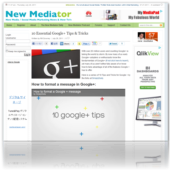 Google+は一気に流行っていますが、あまり知られてないTIPSが結構あります。
Google+は一気に流行っていますが、あまり知られてないTIPSが結構あります。
NewMediatorにて、10コのTIPSが分かりやすい動画付きで載っていたので、その中からめぼしい物をいくつかご紹介したいと思います。
記事はこちら。
▼10 Essential Google+ Tips & Tricks | New Mediator
ちょっと動画の動作が速い&細かいので、ちょこちょこ解説を入れたいと思います。
どれもHD再生できますので、 720pで全画面表示にして見てもらえるときっと分かりやすいですよ。
※Google+やってみたい方は、招待致しますのでコメント欄に一言とGmailアドレスをご記入下さい。
1.Sparksの使い方
Sparksは、キーワードを設定しておくことでそれに関するコンテンツを自動的にリストアップしてくれる機能です。
これは恐らく皆さん使っているかと思いますが、こんな感じです。
2.ドラッグアンドドロップで画像をシェア
実はドラッグアンドドロップでシェアできちゃいます。今のところChromeだけの模様。
3.誰かに返信(Reply)をする方法
Twitterで言う「@b_gone」のことですね。Google+でも同様に「@名前」ないし「+名前」と書くと、自動的にユーザ名の頭に+をつけた物に変換されます。
入力していくと、候補が出てきますのでそこから選ぶことももちろんできます。
4.他の人には見えない、ダイレクトメッセージを送る
Twitterで言う「d b_gone ..」ですが、手順としては
- 先ほどのやり方で返信としてメッセージを作成する
- 共有先としてその相手以外の物を消す(Publicとか)
- 投稿する
- 表示された投稿の右上の▼から、「Disable Reshare」を選ぶ(これが重要)
です。最後のをやれば、そのメッセージを送った相手があなたの投稿をShareできなくなるので、万が一の拡散を防げます。
5.その投稿を見られる人が分かる方法
記事を投稿する際にサークル単位などでリミットをかけられますが、具体的に誰なの?を知ることができます。
投稿の日付の右にある「limited」をクリックするだけです。
6.あるポストへのリンクURLを知る方法
方法は2つです。自分のポスト以外であれば、記事右上の▼から「Link To This Post」を選べば、そのポストだけが表示されたウィンドウが開くので、そのペー人URLを使えばOKです。
ただ、自分のはこれでは見られないので、自分のも含めて万能で使えるのが、投稿時刻の欄をクリックすることです。これで、別ウィンドウで開きます。
7.あなたのプロファイルがある人からどう見えてるか知る
自分のプロファイルページを開き(例:わたくし)右の[EditProfile]の下にある[View profile As]、ここをクリックすると「Anyone On the Web」というのが出てきます。
これを選択すると、一般の人から見たあなたのプロファイルが分かります。
特定の人の名前を入れればその人からどう見えているかも分かります。
おわりに
などなど、Google+、さすがはGoogleと思わせるギミックとUIで攻めてきています。まだまだ探っていませんが、立ち位置としてはTwitterとFacebookの間くらいのイメージです。情報収集好きな人におすすめかな?と思います。
よろしければサークルで一緒に情報交換などさせて下さいね(^_^)(※ちなみにこのウィジェットはここで作れます。)
無料「ウェブ解析ガイドブック」のご案内
 アクセス解析やウェブサイトの現場での運用について書いた初心者向けガイドブック、『「現場で使える」WEB解析入門』をリリースしました。
アクセス解析やウェブサイトの現場での運用について書いた初心者向けガイドブック、『「現場で使える」WEB解析入門』をリリースしました。
企業でウェブ解析を内製化したい!ノウハウを溜めたい!というあなたにぴったりです。約3万文字、ぜひ会社に一冊どうぞ。
無料でダウンロードできますので、ぜひお持ち帰り下さい。印刷も自由です。(^-^